Similar presentations:
Социальные сети (1 уровень)
1.
Социальные сети1 уровень
2.
Почему социальные сети?100 000 000 человек
Ежемесячная аудитория Рунета*
95%
Пользователей интернета в возрасте от 12 до 24 лет заходят в Сеть каждый день*
*Источник: Дмитрий Чернышенко: Ежемесячная аудитория Рунета превысила 100 миллионов человек, http://government.ru/news/45074/
3.
Социальные сети – наш выбор!Лидеры по объему контента*
Ваши возможности
*Источник: https://br-analytics.ru/blog/social-media-march-2022/
4.
Создание сообществаУ вас уже есть личная страница и следующим шагом вам необходимо создать группу в ВК.
Шаг 1. Зайдите в свои группы и нажмите кнопку
«Создать сообщество»
Шаг 2. Выберите тип сообщества «Бренд или
организация»
5.
Название сообществаШаг 3. Напишите название сообщества
Хороший пример:
Центр карьеры Вологодского государственного
университета
Плохой пример:
ЦК ВоГУ
6.
Заполните остальныеполя
Шаг 4. Выберите категорию: Компания, организация
Шаг 5. Выберите тематику: Университет
Шаг 6. Укажите сайт вашего университета или Центра
карьеры
7.
Настройка сообществаШаг 1. Заполните описание
Шаг 2. Укажите сайт
Шаг 3. Укажите номер
телефона для связи
Шаг 4. Поставьте
физический адрес, где вы
находитесь
Шаг 5. Перейдите к
другим настройкам
в разделе
УПРАВЛЕНИЕ
8.
Настройки СообществаТак не нужно делать!
Нужно вот так!
9.
Настройки адресаОбязательно придумайте и
введите название вашего
сообщества.
Он будет отражаться в
поисковой строке в
браузере и при отправке
ссылки вашим партнерам,
коллегам и студентам.
Вносите название без
пробелов и обратите
внимание на то, чтобы
адрес был свободен для
использования.
10.
Настройки адресаТак не нужно делать!
Нужно вот так!
11.
Изменение обложкиОбратите внимание на размер обложки. Если у вас нет
дизайнера, то создать обложку вы сможете в приложении
Canva или в Power Рoint
Если у вас есть короткие видео или яркие
фотографии с мероприятий, вы можете
сделать из них живую обложку
12.
Изменение обложкиТак не нужно делать!
Нужно вот так!
13.
Оформление группыШаг 8. Отметьте необходимые разделы, которые
вы бы хотели видеть в вашем сообществе
Шаг 9. Настройте возможность оставлять
комментарии в вашем сообществе. Совет:
оставляйте комментарии открытыми, чтобы
быстро получать обратную связь от ЦА
14.
Оформление группыШаг 10. В разделе «Ссылки», вы сможете
добавить ссылки на работодателей,
партнеров и другие полезные ресурсы
Шаг 11. Добавьте адреса и время работы вашей
организации. Данные будут отображены в блоке
информации в вашем сообществе.
15.
Участники группыШаг 12. В разделе «Участники»,
выберете необходимые вам пункты
Шаг 13. В разделе «Руководители»
вы можете добавить других
сотрудников или амбасадоров вашего
Центра карьеры. Они смогут отвечать
на сообщения пользователей,
публиковать посты, отслеживать
статистику и другое.
16.
Участники группы и контактыШаг 14. При добавлении в раздел
контактов, сотрудников или
амбасадоров вашего Центра карьеры
обязательно укажите его должность.
Укажите, по какому вопросу можно к
нему обращаться.
Указана должность
Указан номер телефона для связи
Указана почта для деловой переписки
17.
Сообщение от имени группыШаг 13. В разделе «Сообщения»,
вы сможете написать текст
сообщения, которое будет
отправлено автоматически,
когда пользователь впервые
откроет диалог с сообществом.
18.
Создание сайта из сообществаШаг 14. Если у вас нет своего
сайта, но вам бы очень хотелось,
чтобы он был, вы можете
воспользоваться вкладкой «Сайт»
из сообщества;
19.
Создаем канал в TelegramTelegram - канал — это блог, в котором публикуют посты только администраторы.
Остальные пользователи, подписавшиеся на канал, читают статьи, ставят реакции и оставляют
комментарии.
Начнем работу!
Telegram - канал
Наш выбор!
Открыты
й
У открытого Telegram-канала есть
Заходим Telegram и нажимаем на кнопку справа от
Закрытый
публичный адрес, его материалы
доступны любому пользователю.
Пример открытого канала:
https://t.me/CentrKarier
Подтверждаем
свой шаг, нажав
еще раз кнопку
«Создать канал»
поисковой строки и в меню выбираем «Создать
канал»
Шаг 1. Выбираем «Создать канал»
20.
Создаем канал в TelegramTelegram - канал — это блог, в котором публикуют посты только администраторы.
Остальные пользователи, подписавшиеся на канал, читают статьи, ставят реакции и оставляют
комментарии.
Telegram - канал
Наш выбор!
Открыты
й
У открытого Telegram-канала
Закрытый
есть публичный адрес, его
материалы доступны любому
пользователю.
Пример открытого канала:
https://t.me/CentrСareer
21.
Создаем канал в TelegramШаг 1. Заходим в Telegram
и нажимаем на кнопку справа
от поисковой строки
Шаг 2. В меню выбираем раздел «Создать канал»
22.
Создаем канал в TelegramШаг 3. Оформляем
Открывается форма, в которой нужно указать
название, описание канала и загрузить аватарку.
После заполнения информации в правом
верхнем углу нажимаем «Далее».
Шаг 4. Выбираем тип ссылки канала
Шаг 5. Пишем название канала Центра карьеры
23.
Как включить комментарииВ новом канале возможность комментировать посты отсутствует. Чтобы разрешить комментирование, нужно создать группу и привязать
ее к каналу.
Шаг 1. Нажимаем на заголовке
и открываем информацию о
канале. В правом верхнем углу
нажимаем «Изм.», чтобы открыть
настройки канала.
Шаг 2. Переходим в раздел
«Обсуждение»
Выбираем «Создать группу».
Шаг 3. Вводим название группы и
нажимаем кнопку «Создать» в правом
верхнем углу. Готово. Группа привязана,
и теперь пользователи могут оставлять
комментарии к постам.
24.
Работа с облачными хранилищамиЧто такое облачное хранилище?
Виртуальная папка, которая хранится на внешнем сервисе!
Преимущества облачных хранилищ:
- Создание общей папки и файлов с
командой
- Быстрый доступ к папкам и документам;
- Большая скорость передачи данных
- Надежная система хранения
Мы предлагаем использовать:














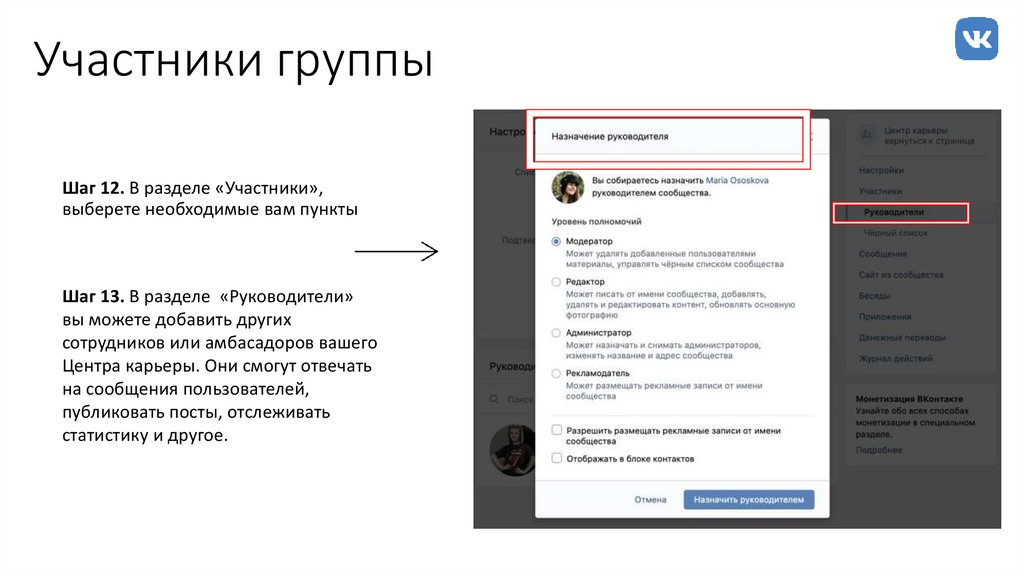










 internet
internet








